您好,登录后才能下订单哦!
这篇文章主要介绍了Linux中安装与卸载Tomcat8的操作步骤,具有一定借鉴价值,感兴趣的朋友可以参考下,希望大家阅读完这篇文章之后大有收获,下面让小编带着大家一起了解一下。
[ Linux安装Tomcat8 ]
卸载Tomcat - 先暂停Tomcat
# systemctl stop tomcat # yum remove tomcat
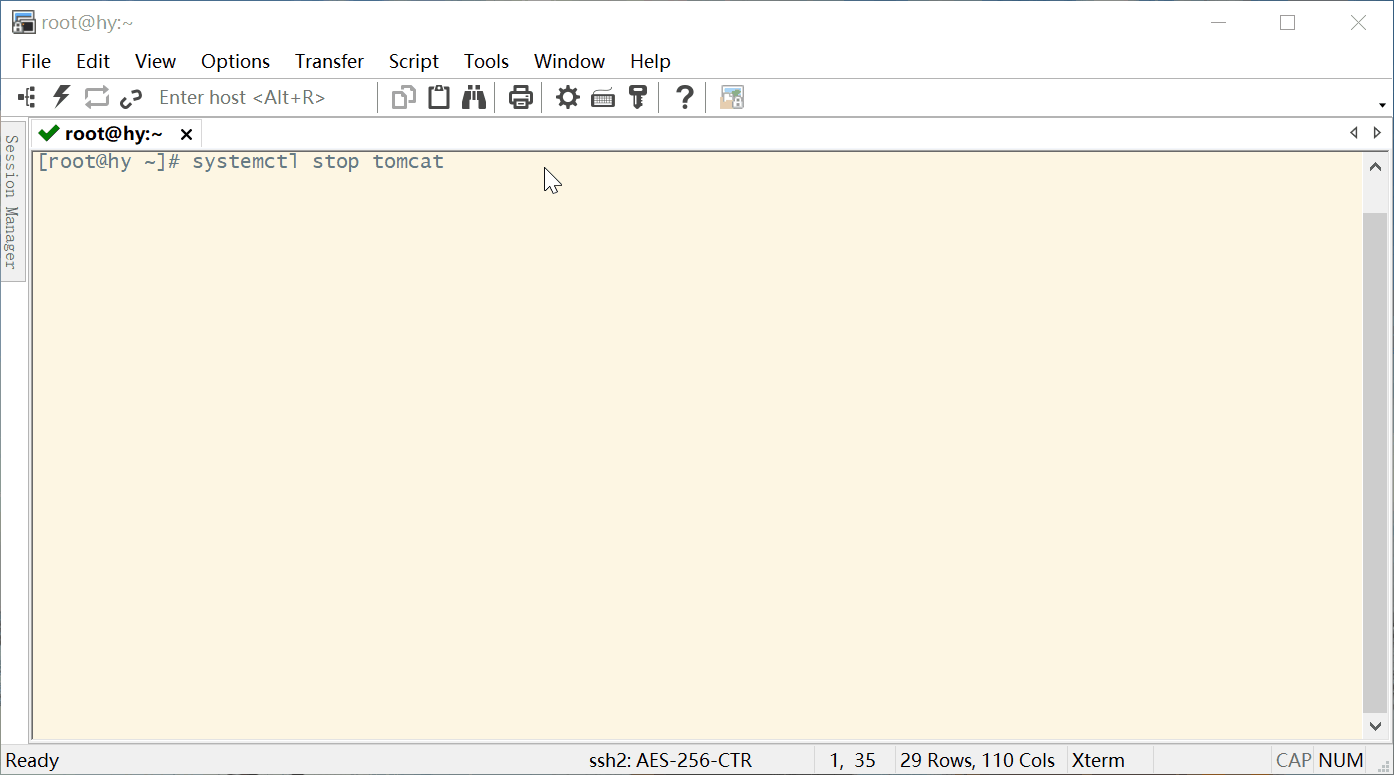
rpm安装的可以用yum remove tomcat移除
安装 Apache Tomcat8 使用华中师范科技大学开源镜像下载
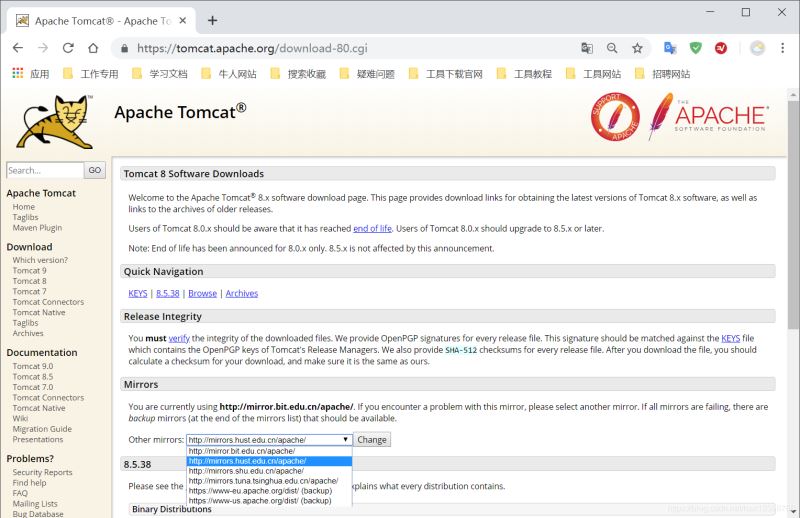
# wget http://mirrors.hust.edu.cn/apache/tomcat/tomcat-8/v8.5.37/bin/apache-tomcat-8.5.37.tar.gz
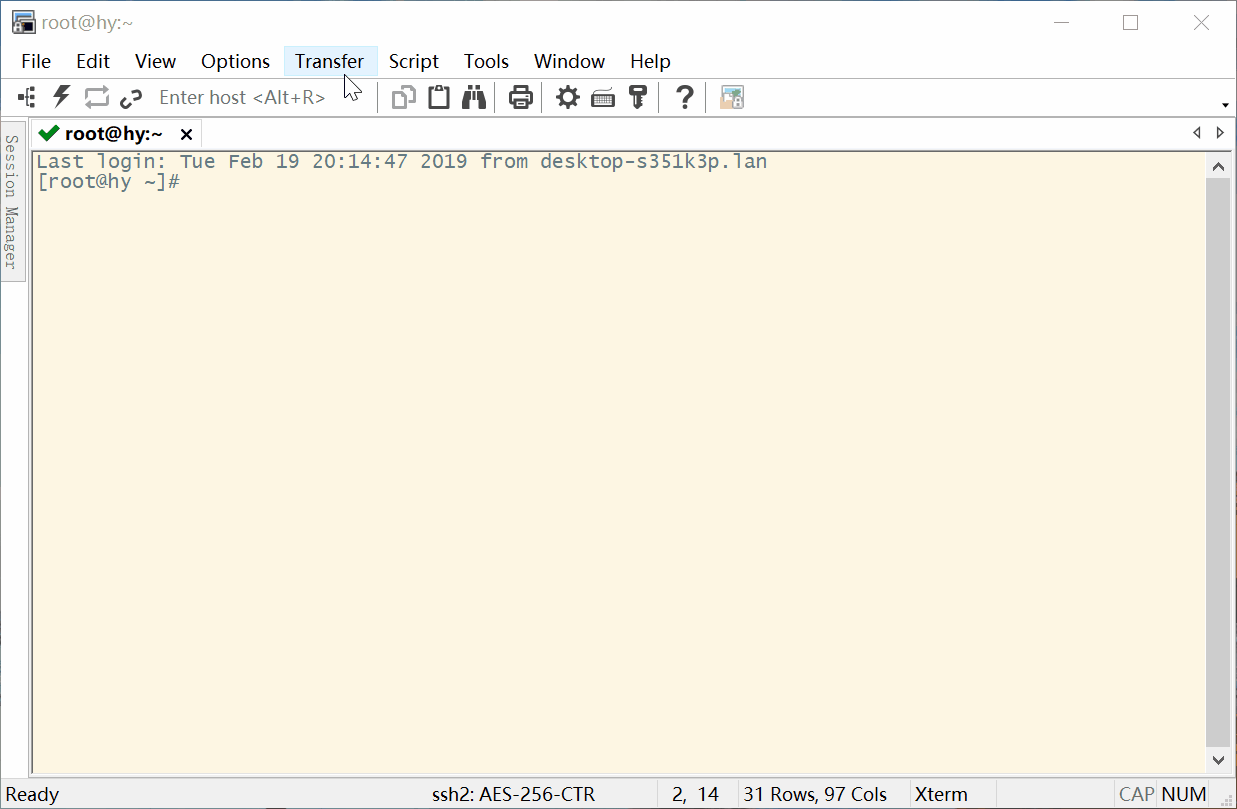
解压Tomcat,删除安装包 -解压的时候可以设置自己所需要存储的位置
# rm -rf apache-tomcat-8.5.37.tar.gz # tar -vzxf apache-tomcat-8.5.37.tar.gz
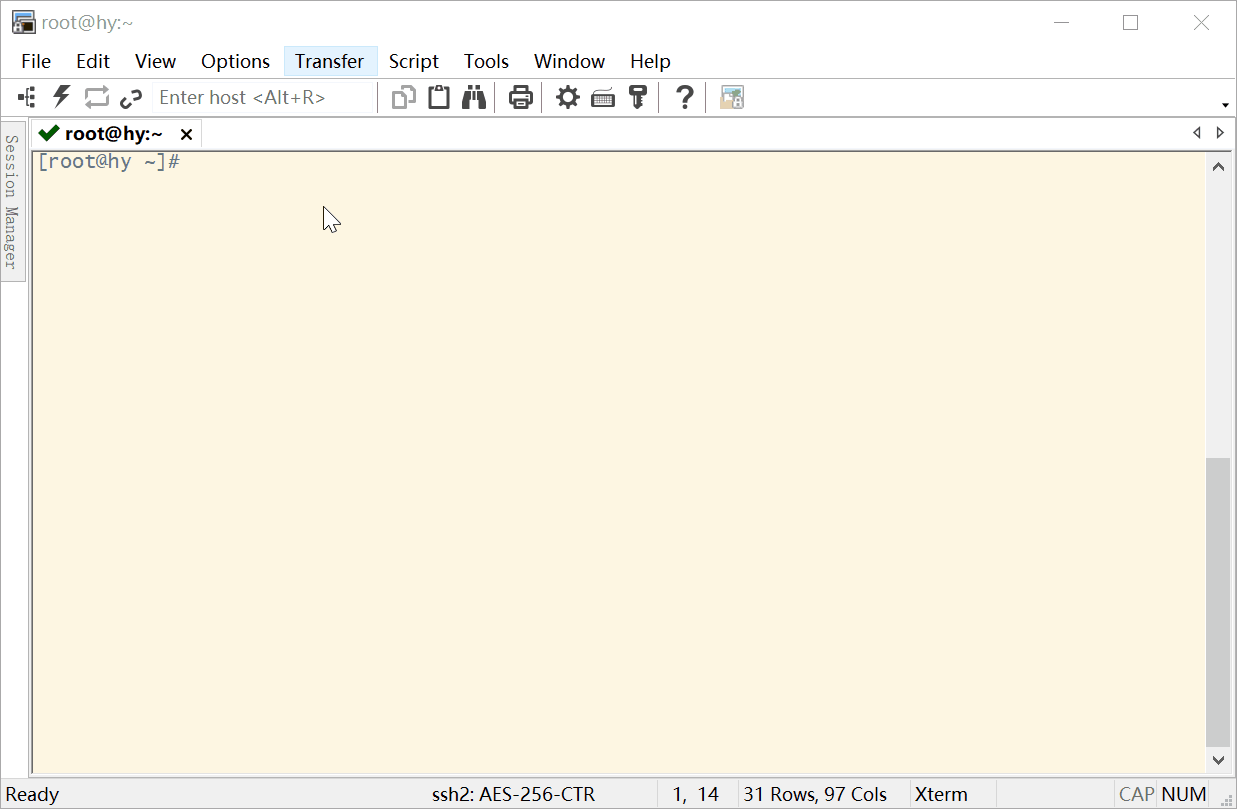
移动Tomcat到/usr/local/下-并重命名
# mv apache-tomcat-8.5.37 /usr/local/tomcat
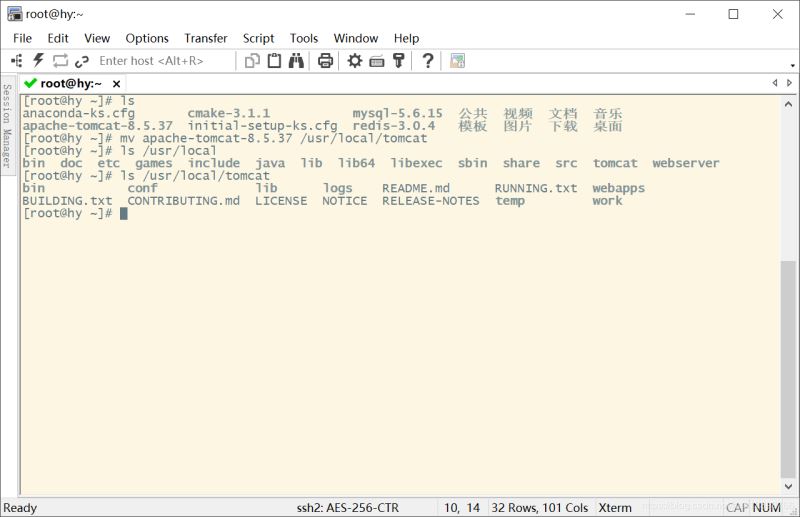
启动Tomcat
# cd /usr/local/tomcat/bin # ./startup.sh
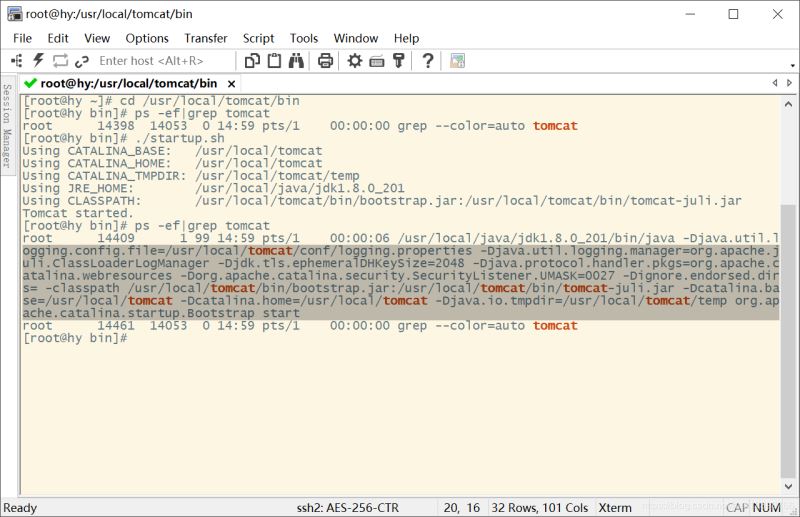
查看Tomcat服务是否启动
# ps -ef|grep tomcat
关闭Tomcat
# cd /usr/local/tomcat/bin # ./shutdown.sh
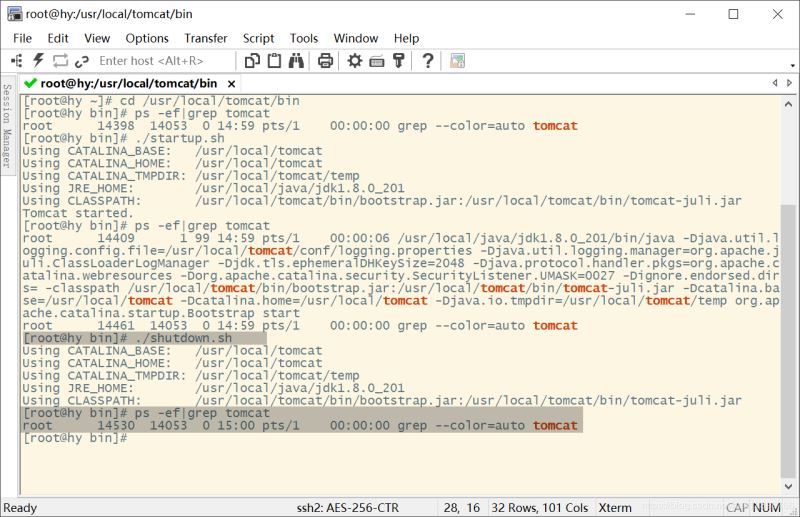
查看Tomcat版本
# cd /usr/local/tomcat/bin # ./version.sh
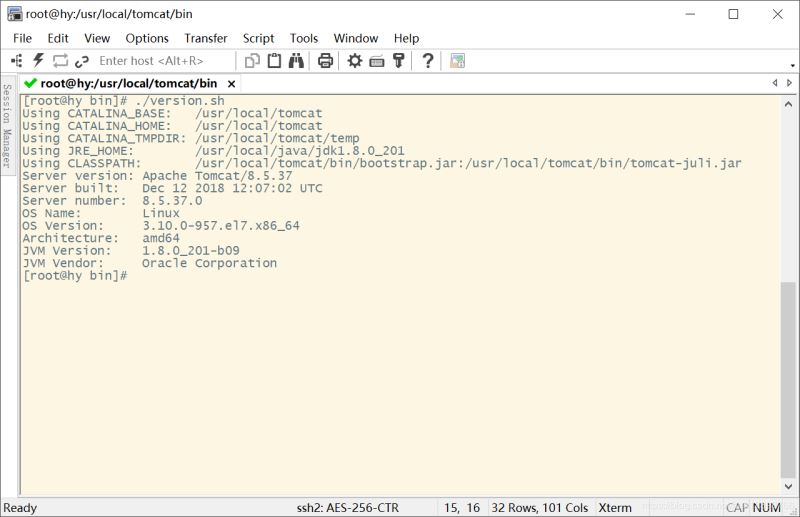
server.xml配置
# vim /usr/local/tomcat/conf/server.xml <Connector executor="tomcatThreadPool" port="8080" protocol="org.apache.coyote.http11.Http11NioProtocol" maxThreads="1000" minSpareThreads="100" maxSpareThreads="200" acceptCount="1000" disableUploadTimeout="true" connectionTimeout="20000" URIEncoding="UTF-8" enableLookups="false" compression="on" compressionMinSize="2048" compressableMimeType="text/html,text/xml,text/javascript,text/css,text/plain,image/gif,image/jpg,image/png" redirectPort="8443" />
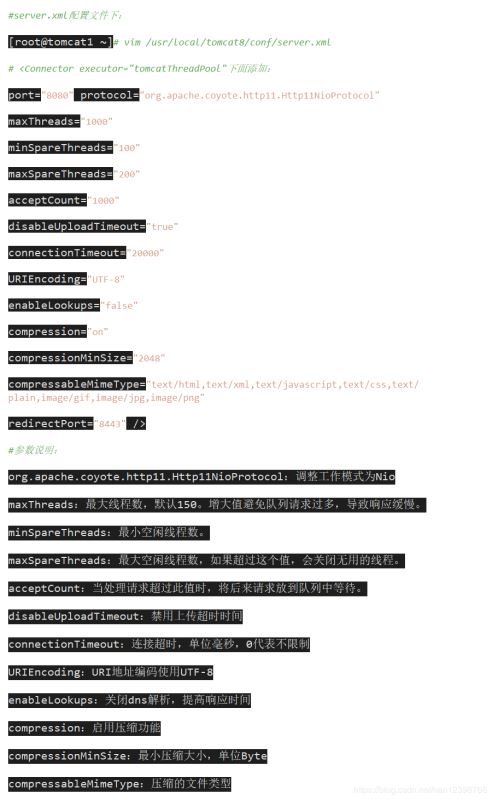
设置开机启动
编辑rc.local文件
# vim /etc/rc.d/rc.local
最后一行添加/root/apache-tomcat-8.5.37/bin/startup.sh
/usr/local/tomcat/bin/startup.sh
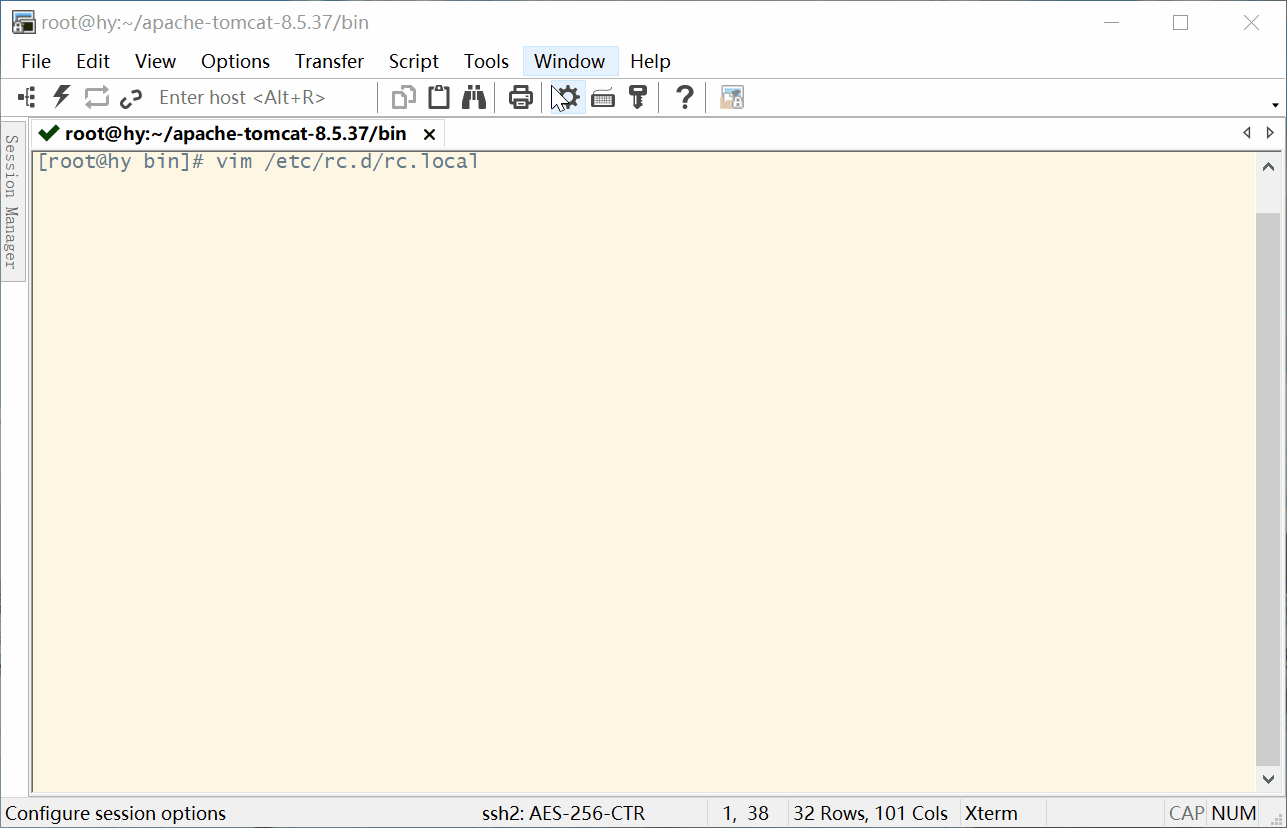
重启服务器生效(虚拟机会重启)
# reboot
Tomcat的目录结构
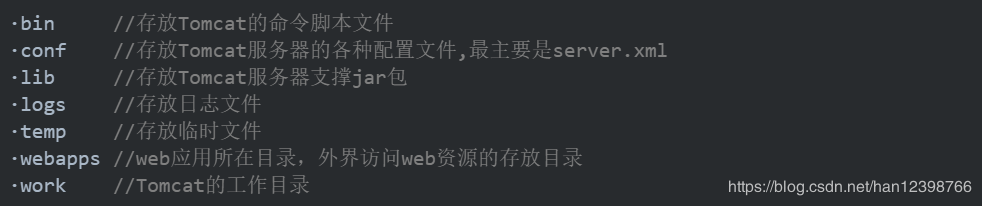
webapps目录结构
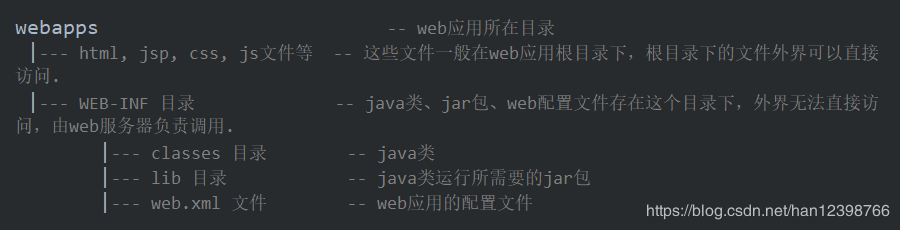
感谢你能够认真阅读完这篇文章,希望小编分享的“Linux中安装与卸载Tomcat8的操作步骤”这篇文章对大家有帮助,同时也希望大家多多支持亿速云,关注亿速云行业资讯频道,更多相关知识等着你来学习!
免责声明:本站发布的内容(图片、视频和文字)以原创、转载和分享为主,文章观点不代表本网站立场,如果涉及侵权请联系站长邮箱:is@yisu.com进行举报,并提供相关证据,一经查实,将立刻删除涉嫌侵权内容。